Jak utworzyć skrypt wsadowy SyncToy do synchronizacji plików w tle
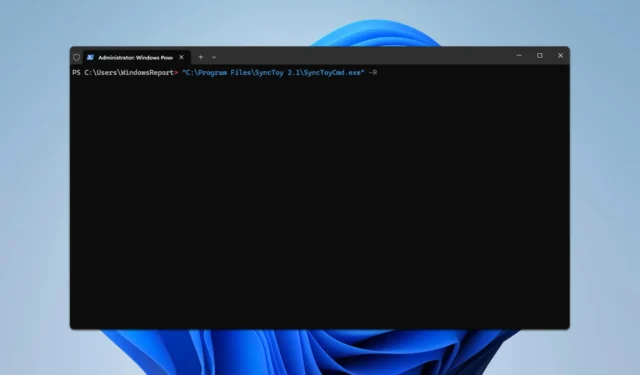
SyncToy to starsze, ale przydatne narzędzie, które może synchronizować pliki lokalnie, a wielu zastanawia się, jak utworzyć skrypt wsadowy SyncToy. W tym przewodniku pokażemy najlepsze sposoby, aby to zrobić.
Jak mogę utworzyć skrypt wsadowy SyncToy?
Użyj Notatnika
- Otwórz Notatnik .
- Wklej poniższy kod:
"C:\Program Files\SyncToy 2.1\SyncToyCmd.exe"-R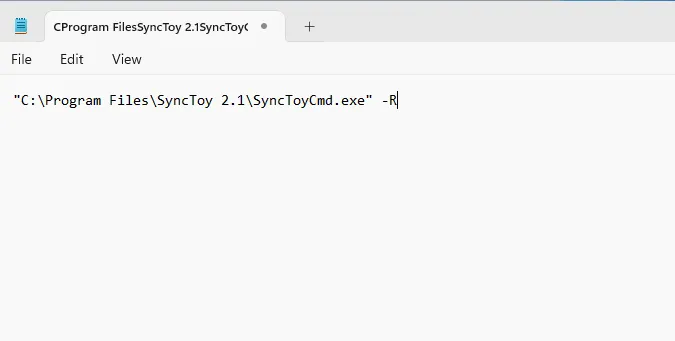
- Kliknij Plik i wybierz Zapisz jako .
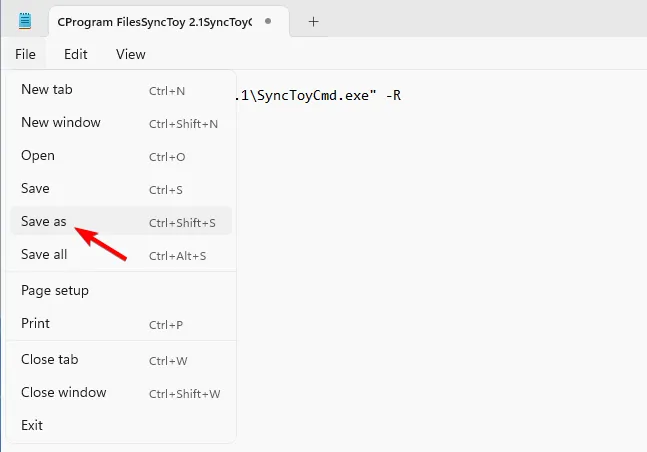
- Ustaw Zapisz jako typ na Wszystkie pliki . Wpisz sync.bat jako nazwę pliku i kliknij Zapisz.
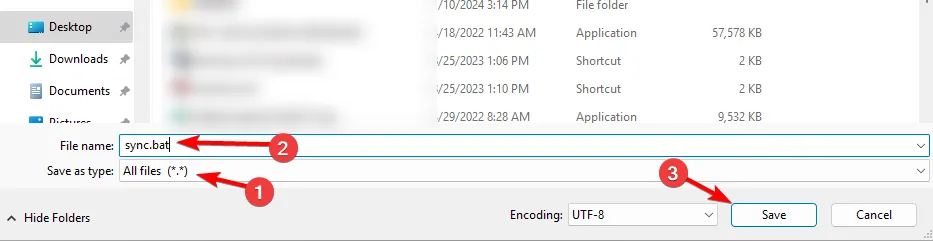
- Teraz uruchom nowo utworzony plik sync.bat, aby zsynchronizować pliki.
Pamiętaj, że ten skrypt zsynchronizuje wszystkie pary folderów. Jeśli chcesz zsynchronizować konkretną parę folderów, użyj następującego kodu w kroku 2:
"C:\Program Files\SyncToy 2.1\SyncToyCmd.exe"-R "WindowsReport"
Zastąp WindowsReport nazwą odpowiadającą parze folderów.
Po utworzeniu skryptu wsadowego wystarczy go dwukrotnie kliknąć, aby go uruchomić, a SyncToy zsynchronizuje pliki w tle.
Bardziej zaawansowani użytkownicy mogą przypisać skryptowi skrót klawiaturowy lub skorzystać z Harmonogramu zadań, aby uruchomić skrypt o określonej porze dnia.
Jeśli nie znasz SyncToy, warto wiedzieć, że oferuje ono ograniczone opcje dostosowywania, ale w razie potrzeby możesz łatwo zmienić ścieżkę folderu w SyncToy lub wykluczyć foldery w SyncToy.



Dodaj komentarz